私はたまにテレビでDAZNを視聴していますが、どうやって視聴しているのか。様々な方法はありますが、一つの方法としてchromecast(クロームキャスト)を使用しすることで簡単にテレビでみることができます。
視聴する手順としては、
- 1.Chromecastのテレビへの接続
- 2.Chromecastの設定方法
- 3.DAZNアプリ側の操作
の順に解説します。
1.Chromecastのテレビへの接続



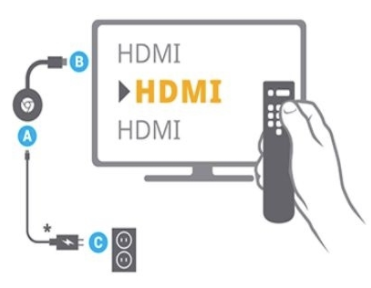
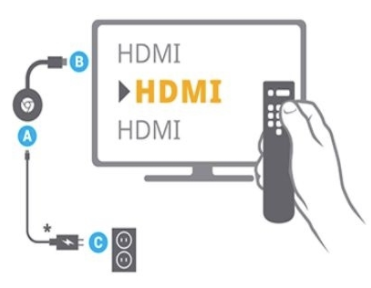
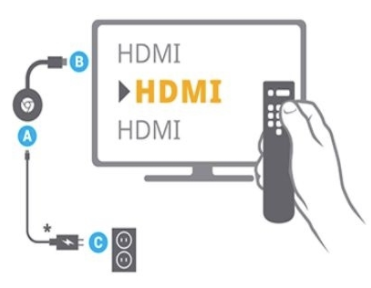
ここは簡単で、ChromecastをテレビのHDMI端子、電源コンセントに接続するだけ。ケーブル接続しただけでは動作しないため、続いてChromecastのネットワーク設定を行います。
2.Chromecastの設定方法
Chromecastの設定はスマートフォンやタブレットから行うのが簡単です。10~20分程度の作業になります。iOSの方もGoogleアカウントが必要ですので、お持ちでない場合はこちらから作成しておいてください。
- ①Google Homeアプリをダウンロード
- ②スマホを家庭のWiFiに接続し、Google Homeアプリを起動
- ③テレビをつけ、Chromecastの画面を表示
- ④GoogleHomeアプリが自動的にChromecastを検出するので「次へ」をタップ
- ⑤接続確認のコードがテレビ側に表示されるので、それをアプリ側に入力
- ⑥ChromecastのWiFi設定画面に移るので、②でスマホを接続したものと同じWiFiネットワークを選択
以上で設定は完了です。
3.DAZNアプリ側の操作
こちらも非常に簡単。DAZNアプリを起動し、右上のキャストアイコンをタップするだけ。
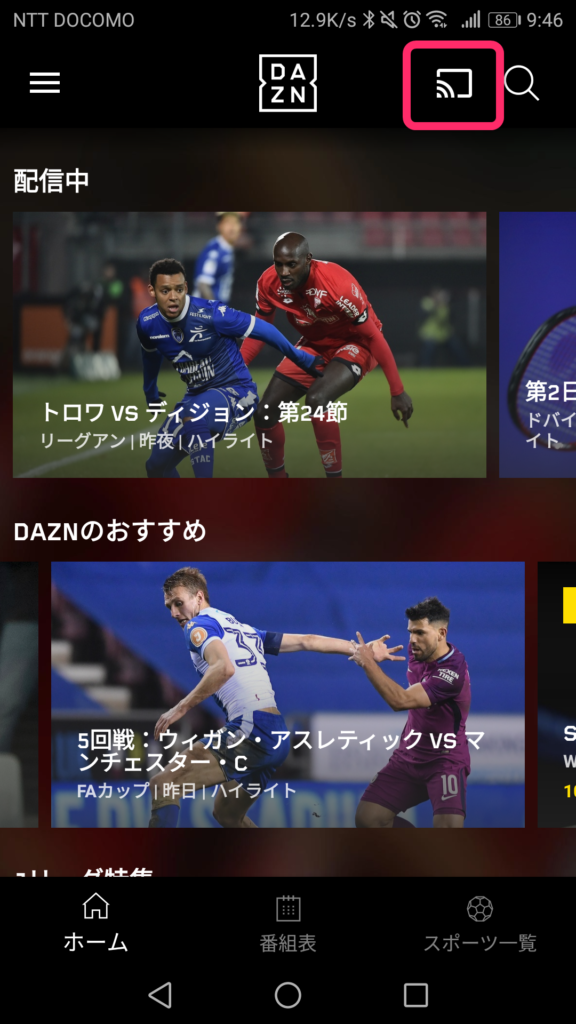
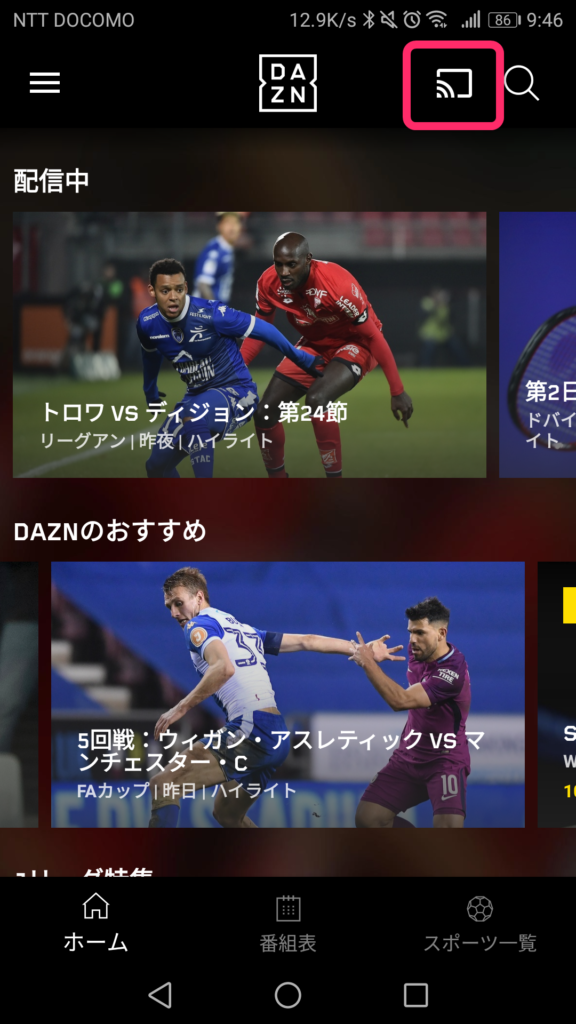
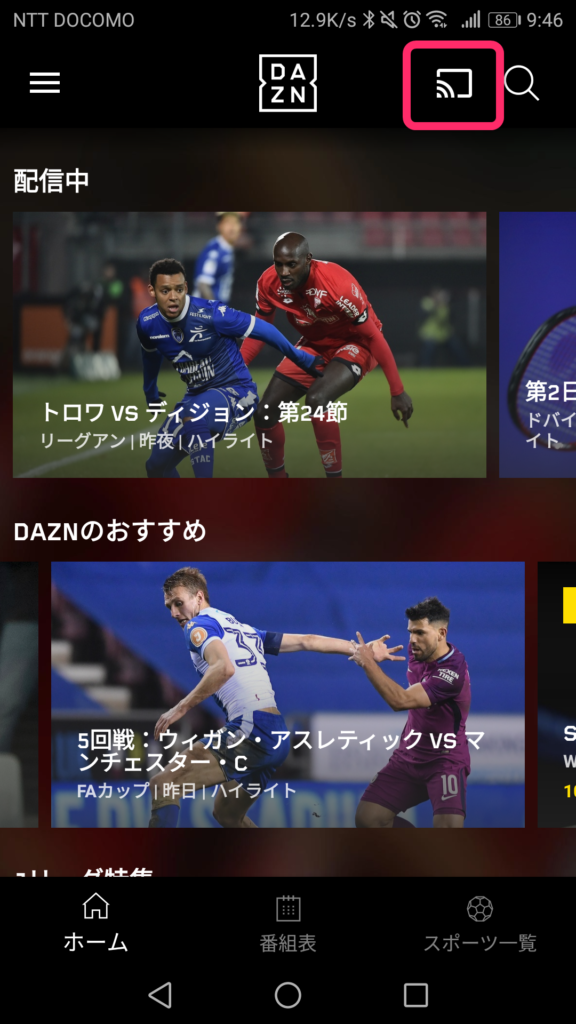
※キャストアイコンが表示されない場合は、スマートフォンがChromecastと同じWiFiに接続されているか確認してください。
これでテレビ側にDAZNが表示されます。あとはスマホアプリをリモコン代わりに、観たい試合を選択しましょう。リビングの大画面でスポーツ観戦を楽しめます。
おまけ:Chromecastで視聴可能な他のコンテンツ
今回はDAZNを中心に解説しましたが、Chromecastでは他にも様々なコンテンツをテレビ視聴できます。
いずれもDAZN同様、アプリ内でキャストアイコンをタップするだけの簡単操作で視聴できます。
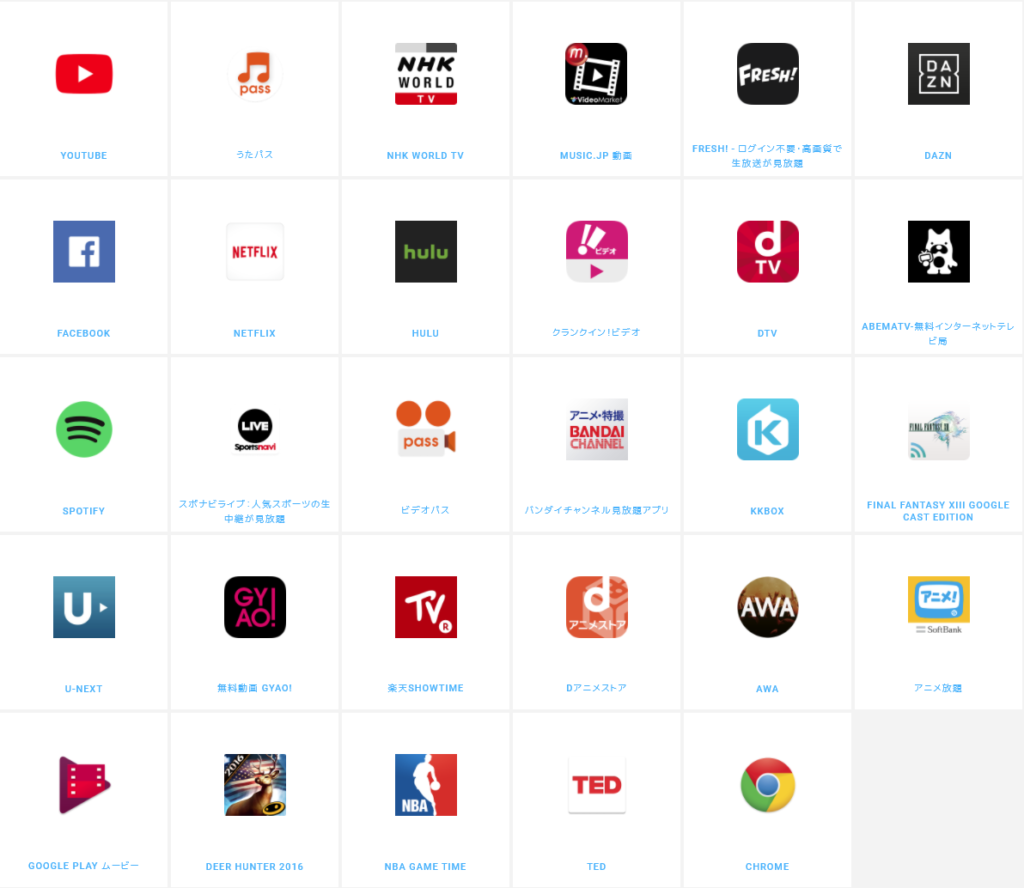
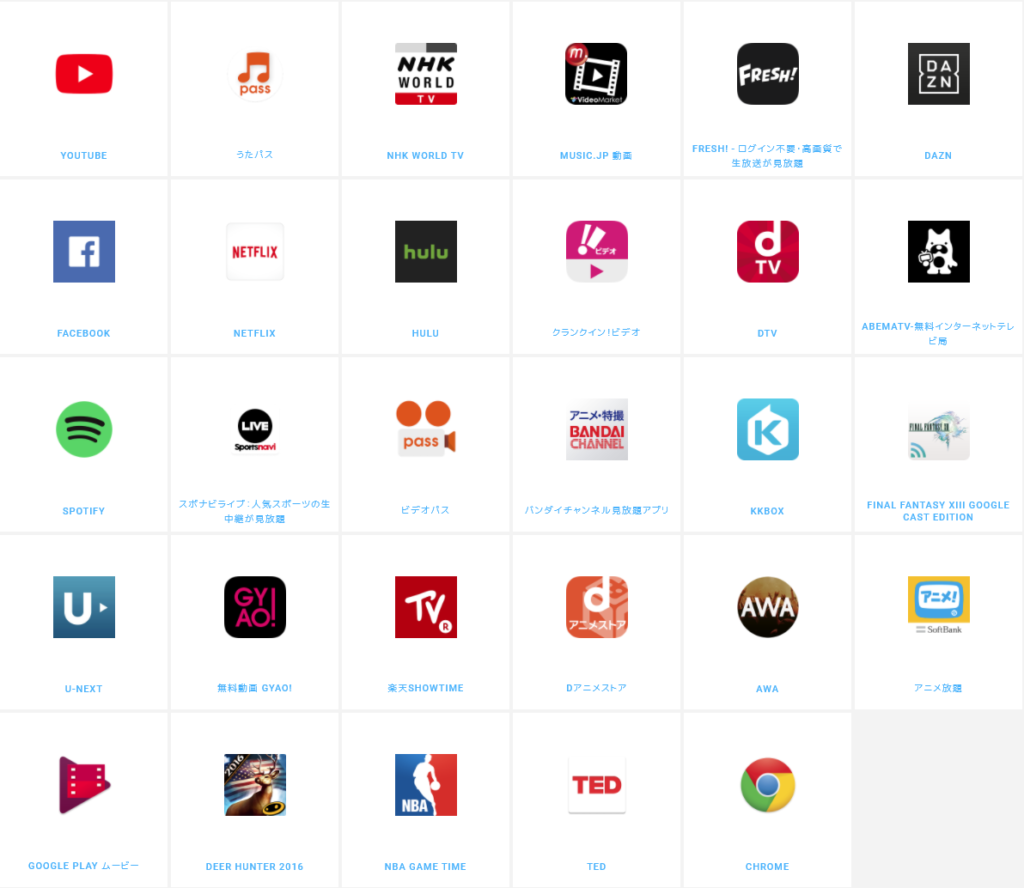
Hulu, NETFLIX, U-NEXT等大手映画配信サービス、AbemaTV, YouTube等の動画アプリに対応しています。リビングの大画面で迫力のある動画を楽しめます。
音楽
Play Music, Spotify, AWA等ストリーミング音楽配信サービスに対応。AVアンプにChromecastを接続することで、家庭のオーディオでストリーミング音楽を聴くことができます。
写真
Google Photoアプリを使用して、端末内/クラウド上の写真をテレビに映すことができます。大きな画面で家族のアルバムをみんなで見るのも良いですね。
まとめ
クロームキャストで視聴する方法が一番多くのユーザーが使っている方法だと思います。というのが、特に難しい設定・接続などがないので誰でも簡単にできるからです。
その他にも色々なコンテンツを見ることができるのでおすすめです。


